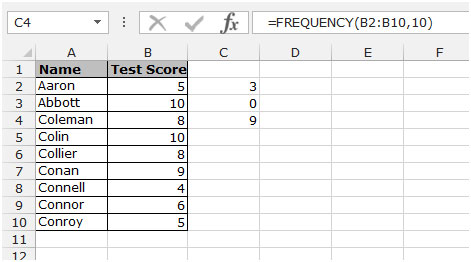在Microsoft Excel 2010 “频率” 功能的
在本文中,我们将学习如何在Microsoft Excel 2010和2013中以及在何处使用“频率”功能。频率:此函数计算值在一个值范围内出现的频率,然后返回一个垂直数字数组,该数字数组的元素比Bins数组多一个。
_ FREQUENCY函数的语法:-_
= FREQUENCY(data_array,bins_array)
让我们以一个示例为例,了解如何以及在何处使用Microsoft Excel 2010和2013中的频率功能。
要创建频率公式和数组,请输入Excel
示例1:我们具有A1:B10范围内的数据。其中A列包含名称,B列包含测试分数。
假设在数据中我们要检查5的频率,要检查频率,请执行以下给定的步骤:-*选择单元格C2并编写公式。
-
= FREQUENCY(B2:B10,5)按Enter。
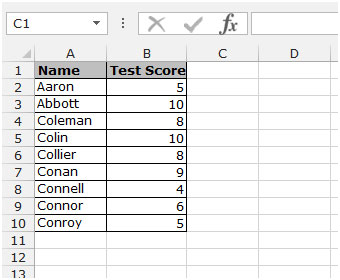
-
函数将返回3,表示3个数字一直存在,直到5个数字为止。
在数据中说,要检查数字2的频率,请执行以下给定的步骤:-*选择单元格C3并编写公式。
-
= FREQUENCY(B2:B10,2)按Enter。
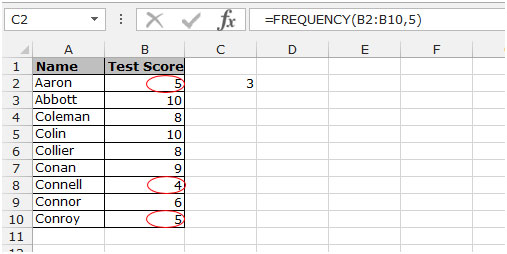
-
该函数将返回0,表示0个数字一直存在到2个数字为止。
假设在数据中检查数字10的频率,选择单元格C4并编写公式。
-
= FREQUENCY(B2:B10,10)按Enter。
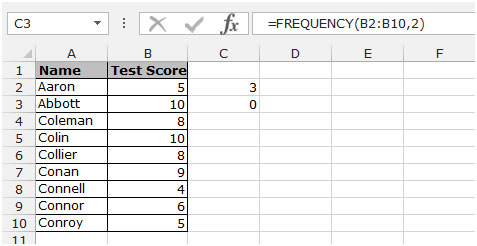
-
该函数将返回9,表示9个数字在那里,直到10个数字为止。
这是通过使用Microsoft Excel 2010和2013中的“频率”功能检查数据中频率的方法。